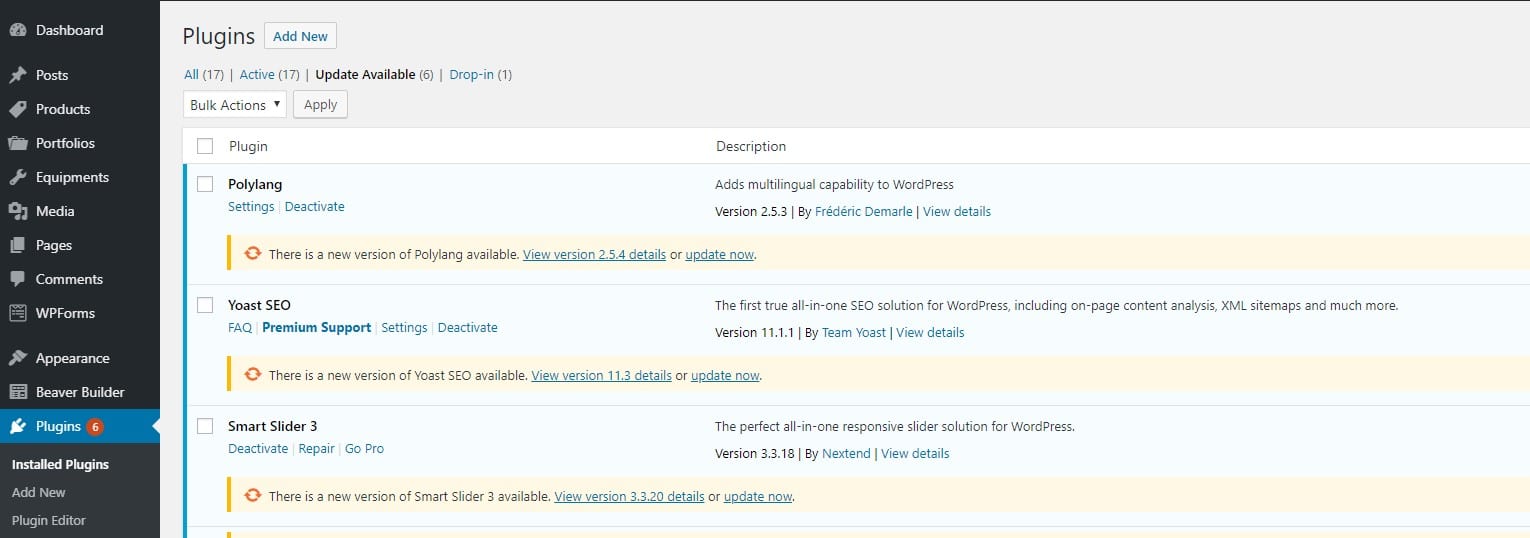Slik oppdaterer du WordPress-plugins
Innholdsfortegnelse
Hvorfor trenger du å oppdatere WordPress-plugins?
WordPress-plugins gir deg et bredt utvalg av nyttige funksjoner, men som alle andre elementer blir det utdatert. Så de som lager disse pluginene slipper nyere versjoner. I disse nye versjonene fikser de feil, legger til nye funksjoner og forbedrer sikkerheten. For eksempel når det gjelder sikkerhet, fikser de smutthull som de fant. Så hvis en hacker prøver å komme til admin-siden din gjennom den banen, er han ikke i stand til å gjøre det lenger. Selvfølgelig bør du ikke forvente at alle feilene og andre problemer blir fikset på bare én gang. Programtillegget hjelper deg med å forbedre din nettsidens lastehastighet siden noen av feilene ble fikset. Er det ikke gode nyheter å høre. Så hvordan oppdaterer du dem?
Oppdatering av WordPress-plugins for nettstedet ditt
For å finne ut om du trenger å oppdatere plugins, må du gå til admin-siden din. Når du er der på venstre side vil du se admin-menyen. Det vil være en plugin- og oppdateringsfane. Du kan velge en av disse, bare husk at oppdateringsdelen inkluderer WordPress-oppdateringsmuligheter. I plugin-delen, i menydelen, vil det være et valg "Oppdateringer tilgjengelig".
Pluginoppdatering og sikkerhetskopiering, hvordan er de relatert?
Det første du må gjøre er å sjekke om det er en mindre eller større oppdatering. Hvis det er en mindre oppdatering, er du ikke forpliktet å ta en sikkerhetskopi, men det anbefales å lage en. På en stor oppdatering, hvor plugin flytter til neste generasjon, anbefales det på det sterkeste å ta en sikkerhetskopi. Å ta backup er et godt råd siden utviklere kan endre koden den er skrevet eller endre indre elementer. Hva kan få nettstedet ditt til å fungere feil eller slutte å fungere i det hele tatt. Hvis dette skjer, kan du alltid spole tilbake til versjonen du sikkerhetskopierte. Også hvis du ikke er sikker på dine evner, bør du be om hjelp til de som vedlikeholder nettstedet ditt.
For å angre WordPress-plugin-oppdateringen må du: først deaktivere plugin-en, deretter installere WP-rollback-pluginen. Når du aktiverer den, gå tilbake til plugin-siden og tilbakerullingsalternativet vil være tilgjengelig. Hvis du klikker på den, foreslår du å gå tilbake til en hvilken som helst tidligere versjon.
Tips om hvordan du administrerer WordPress-plugins mer effektivt
Hvis du er trygg på plugins du bruker, kan du alltid bruke den automatiske oppdateringen for plugins. Men for det beste er å tillate denne funksjonen kun for disse pluginene som du er sikker på at de ikke har en stor innvirkning på hvordan nettstedet ditt fungerer. Du kan også sette opp e-postvarsler for hver gang en plugin-oppdatering er tilgjengelig. Det vil tillate deg å være klar over når det er en oppdatering tilgjengelig uten konstant å logge på WordPress-nettstedet ditt.
Du bør ikke glemme plugin for automatisk sikkerhetskopiering som lar deg gjenopprette nettstedet ditt. Å sette denne plugin til å lage automatiske sikkerhetskopier daglig vil ikke koste deg noe, men vil tillate deg å holde de daglige endringene dine trygge.